cad课程体系.docx
《cad课程体系.docx》由会员分享,可在线阅读,更多相关《cad课程体系.docx(16页珍藏版)》请在冰豆网上搜索。
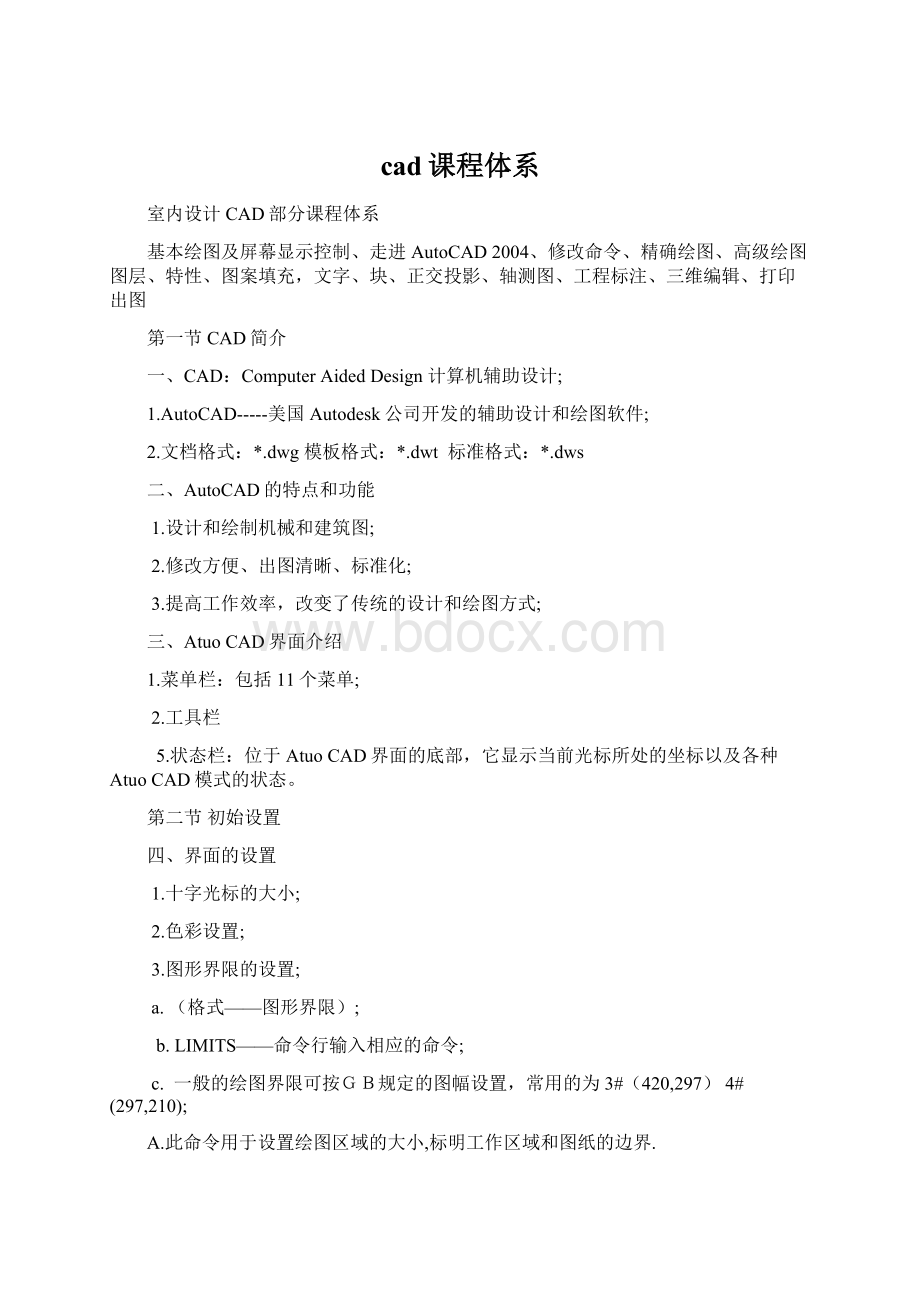
cad课程体系
室内设计CAD部分课程体系
基本绘图及屏幕显示控制、走进AutoCAD2004、修改命令、精确绘图、高级绘图
图层、特性、图案填充,文字、块、正交投影、轴测图、工程标注、三维编辑、打印出图
第一节CAD简介
一、CAD:
ComputerAidedDesign计算机辅助设计;
1.AutoCAD-----美国Autodesk公司开发的辅助设计和绘图软件;
2.文档格式:
*.dwg模板格式:
*.dwt标准格式:
*.dws
二、AutoCAD的特点和功能
1.设计和绘制机械和建筑图;
2.修改方便、出图清晰、标准化;
3.提高工作效率,改变了传统的设计和绘图方式;
三、AtuoCAD界面介绍
1.菜单栏:
包括11个菜单;
2.工具栏
5.状态栏:
位于AtuoCAD界面的底部,它显示当前光标所处的坐标以及各种AtuoCAD模式的状态。
第二节初始设置
四、界面的设置
1.十字光标的大小;
2.色彩设置;
3.图形界限的设置;
a.(格式——图形界限);
b.LIMITS——命令行输入相应的命令;
c. 一般的绘图界限可按GB规定的图幅设置,常用的为3#(420,297)4#(297,210);
A.此命令用于设置绘图区域的大小,标明工作区域和图纸的边界.
B.图形界限是绘图时所指定的虚拟的图纸边界,相当于手工绘图时图纸的大小.它代表绘图极限范围的两个二维点的世界坐标,这两个二维点分别表示绘图范围的左下角和右上角.
C.设置
(1)指定左下角的点的坐标
(2)回车(3)指定右下角的点的坐标
D.开(ON):
拒绝输入图形的界限外部的点.关(OFF):
接受输入图形界限外部的点.
五、AutoCAD的命令输入特点
1.输入:
鼠标点选和手输命令结合;
2.交互性:
命令行对下一步操作进行提醒;[]:
可供选择的项目;<>:
默认的项目.
3.回车或空格键的作用:
a.命令输入完毕后,必须加回车或空格键加以确认;b.确认默认值;c.重复上一次使用的命令;
4.撤消操作:
Undo
5.连续操作:
回车或空格键
六、多文档设计环境
1.直角坐标:
用X轴变换量和Y轴变换量来表示的,在X、Y、Z三坐标值之间用逗号隔开;
a.绝对坐标:
X,Y,Z(只针对原点来讲)b.相对坐标:
@X,Y,Z(只针对上一次使用过的点)
2.极坐标:
通过某点与坐标原点的距离值以及该点同坐标原点的连线与X轴正方向的夹角;角度前用“<”表示;a.绝对坐标:
如:
“D<α”(Dist如:
@“D<α”
第三节
一、直线Line:
1.选择直线工具或直接输入命(L);2.指定起点、下一点和端点;
3.按C键使图形闭合;4.按Enter键结束直线绘制。
二、点的绘制
方法:
绘图-----点-----单点/多点输入命令:
point(只适用于单点)
点样式:
格式---点样式---指定样式
a.定数等分:
将原对象平均分成指定的数值;
b.定距等分:
将原对象按照指定的距离进行分配;
三、圆的绘
方法:
1.绘图-----圆;2.工具条上点击圆的图标;3.输入命令:
CIRCLE
6种不同的绘制方式:
1.圆心、半径;2.圆心、直径;3.两点;4.三点;5.相切、相切、半径;6.相切、相切、相切;
第四节
圆弧的绘制
方法:
1.绘图-------圆弧;2.工具条上点击圆弧图标;3.输入命令:
ARC;
11种圆弧的绘图方式:
1.三点;2.起点、圆心、端点;3.起点、圆心、角度;4.起点、圆心、长度;
5.起点、端点、角度;6.起点、端点、方向7.起点、端点、半径;8.圆心、起点、端点;
9.圆心、起点、角度;10.圆心、起点、长度;11.继续;
基本修改命令
第五节
常用功能键:
新建图形文件:
CTRL+N打开已有文件:
CTRL+O保存图形文件:
CTRL+S
捕捉:
栅格:
正交:
极轴:
打开方式:
工具/草图设置
基本修改命令修剪:
TRIM
延伸:EXTEND偏移:
OFFSET
第六节
修剪:
可以修剪的对象包括圆弧、圆、椭圆弧、直线、开放的二维和三维多段线、射线、样条曲线和构
象延伸到一个边界对象,使其与边界对象相交。
1.先选择边界边对象;2.选完敲回车;3.选择延伸对象;4.再次回车结束命令。
偏移:
使用[偏移]命令生成相对于已有对象得到平行直线、平行曲线和同心圆。
1.选择要偏移的对象;2.指定距离;3.选择对象;4.敲回车/空格;
第七讲
矩形Rectang:
1.在绘图工具栏上单击“矩形”按钮;
2.从绘图菜单中,选择“矩形”命令
d.在命令提示行下,指定夹角半径值,并敲回车或空格键。
倒角矩形:
e.在命令行提示下,从[]里面选择相应的可选命令,输入“c”并按回车键,或是单击右键从快捷菜单中
选择“倒角”命令。
f.在命令提示行下,指定距离大小,并敲回车或空格键。
基本修改命令倒斜角命令倒圆角命令
第八节
倒斜角命令CHAMFER
1.作用:
用一条斜线连接两个非平行的对象。
命令的输入方式:
a.命令行:
CHAMFERb.下拉菜单:
修改→倒角
是否要修剪(T)的方式进行倒角。
倒圆角命令FILLET
作用:
用一段指定半径的圆弧光滑地连接两个对象(圆弧、圆、直线、椭圆弧、多段线射线、参照线)
第九讲
多段线的绘制
PLINE命令用来创建二维多段线。
多段线是由几段线段和圆弧构成的连续线条,它是一个单独的图形对象。
线等;
能在指定的线段交点处或对整个多段线进行倒圆角或倒斜
角处理;
可以使线段,圆弧构成闭合多段线。
v将开式多段线闭合或使闭合多段线变为开式。
方法:
修改------对象/多段线
输入命令:
PEDIT
基本修改命令
分解:
XEPLODE
阵列:
ARRAY
第十节
阵列
1.选择类型;2.指定行与列的间距;3.选择要阵列的对象4.回车或空格键结束命令.
注:
执行该命令后,进行倒角半径(R)的确定,然后再选择第一个实体和第二个实体;也可以对多段线(PL)进行倒圆角;修剪命令是控制倒圆角是否设定修剪的方式。
第十一讲
一、正多边形POLYGON
1.在绘图工具栏中,单击“多边形”按钮;2.在绘图菜单下,选择“多边形”命令;
3.在命令提示下,输入POLYGON或POL,并按回车或空格键。
c.在输入选项下,选择内接或外切方式,取默认项,直接指定圆的半径值,即可通过键盘输入数值,也可以通过指定二点的距离来确定圆的半径值。
二、椭圆的绘制
方法:
1.绘图------椭圆2.工具条上点击椭圆图标;3.输入命令:
ELLIPSE;
3种不同的绘制方式:
1.中心点;2.轴、端点;3.圆弧;
三、样条曲线
E
四、修订云线
方法:
1.绘图-----修订云线;2.工具条上点击其图标;
第十二讲修改命令
一、打断/断开:
BREAK
1.选择工具或者输入命令;2.选择要打断的第一点;3.选择要打断的第二点;4.回车或空格键结束命令.
二、拉伸命令:
作用:
用于将图样拉伸或压缩一定的值。
命令启动方法:
1.命令:
STRETCH2.下拉菜单:
[修改]|[拉伸]
3.工具栏:
图标执行命令后,提示用交叉窗口选择对象,然后指定基点或拉伸的距离。
三、拉长命令:
LENGTHEN命令不影响闭合的对象。
命令启动方法:
命令:
LENGTHEN(LEN)下拉菜单:
[修改]|[拉长]
作用:
用于改变线段、圆弧、椭圆弧和样条曲线等的长度。
命令的输入方式:
1.命令行:
LENGTHEN(LEN)2.下拉菜单:
修改→拉长
执行输入命令后,提示选择拉伸的对象或选择某一选项:
增量(De)百分数(P)全部(T)动态(Dy)
第十三讲
v夹点编辑
1.构造选择集
为图形编辑被选择的对象所构成的集合就成为“选择集”
(1).点选:
直接选取
一次仅可选中一个物体,可选多次。
(2).窗口选择(window)
输入“W”,拉出矩形窗口,或者鼠标从左向右框选物体。
(3).窗交选择(crossing)
又称交叉选择,鼠标从右向左框选物体。
(2).虚线上左拉可移动,右拉可复制。
(3).热点上右击可进行编辑。
(4).Shift可加选多个热点。
第十四讲
v一、构造线XLINE
v它是一条无限延伸线条,可以做为使用于辅助线
•1.绘图工具栏点击构造线按钮;
•2.在命令行输入XL;
•在绘图区直接点击可会制一条无线长的线条;如果要求绘制水平或垂直、角度等可直接输入相应的字母;也可以输入数值来控制。
二、多线MLINE
1.格式菜单中,选择“多线样式”对话框;
2.在命令行中输入多线样式;
3.在名称文本框输入要创建的多线样式名称,选择添
加;
第十五讲
设置线型(LINETYPE)、线宽(LWEIGHT)和颜色(COLOR)
v设置线型
v命令的输入:
v线型比例因子
v改变全局比例因子
命令行:
LTSCALE(LTS)
将影响图形中所有非连续线型的比例因子
修改图形属性(PROPERTIES)
v作用:
用于编辑对象的图层、颜色、线型、线宽和文本属性等。
v方法:
利用一个列表框完整地显示对象的属性,并可以在表中直接修改。
v此命令的应用频率很高,也非常方便。
视图对象的修改
v一、关于图形窗口的缩放
v打开方式:
视图------缩放;ZOOM
v1.实时(R);
v由下向上放大,由上向下缩小(可滑动中键达到此目的)
v2.上一个(P);
v回到前一个视图方式(可反复进行使用)
v3.窗口(W)
v即局部放大,放大指定范围内的图形.
v范围越小,图形放的越大,反之,越小.
4.动态(D);
7.放大(I);
将图形进行2倍的放大
8.缩小(O);
将图形进行0.5倍的缩小
9.全部(A);
将图形及图形界限在屏幕上最大化显示;
10.范围(E);
将图形最大化显示在屏幕上
二、平移
打开方式:
视图------平移;
1.实时(T);
“Pan”命令可将图形在屏幕上进行上下左右移动.使图形处于屏幕上适当置.便于观看及操作
2.定点(P);
通过点的移动将图形改变位置
3.左(L);
4.右(R);
5.上(U);
6.下(D).
三、鸟瞰视图
打开方式:
视图------鸟瞰视图;
为了在平移和缩放视图时掌握好在当前整个图形中的位置,可以使用鸟瞰视图。
四、屏幕的修改
A.“选项”对话框的显示
(A)工具---选项
(B)视图区右击---选项
1.显示
(1)显示滚动条
(2)显示菜单
3)命令行显示的文字行数
(4)视图区色彩的改变
(5)十字光标大小
2.打开和保存
(1)自动保存:
输入保存间隔分钟数
(2)另存为:
AutoCAD2004图形(*.dwg)
3.系统
显示启动对
展开阅读全文
相关搜索